WPS中的弹窗广告怎么隐藏?
相信很多小伙伴在日常办公中都会用到WPS,其中的弹窗广告如何才能隐藏呢?方法很简单,下面小编就来为大家介绍。
具体如下:
1. 每当我们打开WPS时,总是会出现下图所示的弹窗广告,给大家都带来了很多不便。
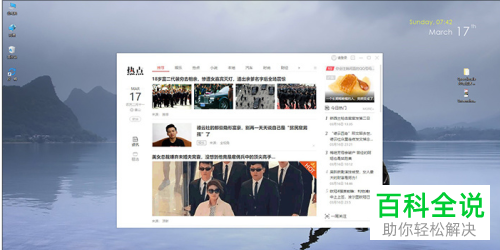
2. 要想隐藏,就打开桌面左下角的开始菜单,在弹出菜单中依次点击“WPS Office”-“配置工具”。

3. 打开WPS Office配置工具窗口后,点击上端的“其他选项”。进入其他选项页面后,去掉“升级完成后推荐精选软件”、“订阅WPS热点”和“接受广告推送”三个选项的勾选。
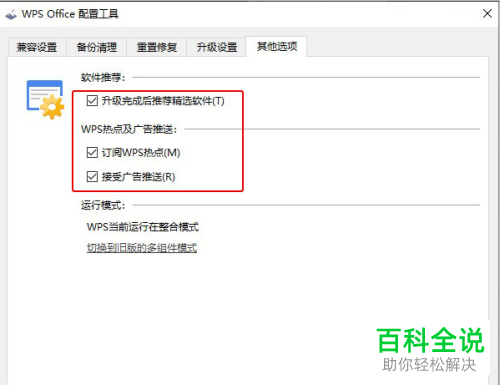
4. 接着,打开电脑中的安全软件,这里小编就以腾讯电脑管家为例。

5. 打开腾讯电脑管家后,依次点击“工具箱”-“软件弹窗拦截”。打开下图所示窗口后,点击左下方的“+”号,然后再点击“名单添加”。
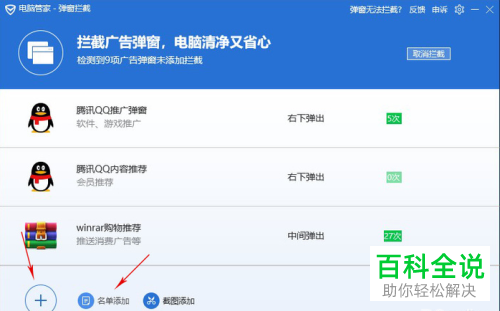
6. 最后,勾选所有检测到的广告弹窗,然后再点击“添加”。之后电脑管家就会开始监控我们勾选的这些广告弹窗,一旦发现就会自动拦截。
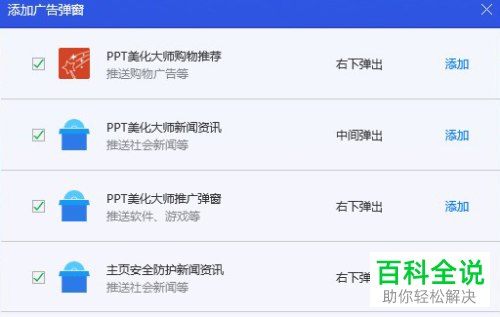
以上就是小编为大家介绍的隐藏WPS中的弹窗广告的方法,希望能帮到你~
赞 (0)

